Windows の設定やコントロールパネルへのアクセスをブロックするツール
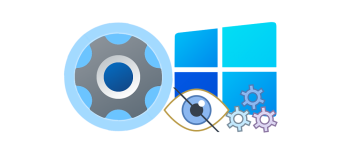
Windows の「設定」や「コントロールパネル」へのアクセスをブロックするできる、Windows 向けのフリーウェア。子供やそのほかの第三者が Windows の設定を弄らないように防止することができます。
Windows Settings Blocker の概要
Windows Settings Blocker は、ユーザーが Windows の設定を変更できないように設定へのアクセスをブロックすることができるアプリケーションです。
Windows Settings Blocker の機能
Windows Settings Blocker の主な機能です。
| 機能 | 概要 |
|---|---|
| メイン機能 | Windows の設定を隠す/ブロックする |
| 機能詳細 | ・Windows の設定にアクセスできないようにブロックする ・Windows のコントロールパネルにアクセスできないようにブロックする ・ブロックする項目を選択可能 ・設定のエクスポート/インポート |
設定とコントロールパネルへのアクセスをブロックできます
Windows Settings Blocker は、Windows の「設定」と「コントロールパネル」へのアクセスをブロックすることができるアプリケーションです。
管理者がエンドユーザーに Windows の設定項目やコントロールパネルを弄らせたくない場合や、家族が子供と PC を共有している場合などに役に立ちます。
特定の項目のみをブロックすることもできます
Windows Settings Blocker を使用すると、Windows の設定全体やコントロールパネル全体、または、Windows Defender や Windows Update などの特定の設定項目へのアクセスをブロックすることができます。
ブロックはかんたんに有効または解除することが可能で、自分の設定(リスト)は、エクスポートしたりインポートして再現することができます。
Windows の重要な設定を保護することができるユーティリティ
Windows Settings Blocker は、Windows のグループポリシーを使用することなく、Windows の設定やコントロールパネルへのアクセスをかんたんにブロックして保護することができる、管理者向けの便利なアプリケーションです。
機能
- Windows の設定にアクセスできないようにブロックする
- Windows のコントロールパネルにアクセスできないようにブロックする
- ブロックする項目を選択可能
- 設定のエクスポート/インポート
使い方
インストール
1.インストール方法
Windows Settings Blocker はインストール不要で使用できます。
- ダウンロードした ZIP ファイルを解凍し、実行ファイルを実行するとアプリケーションを起動できます。
基本的な使い方
1. 基本的な使い方
Windows Settings Blocker を起動したら、ドロップダウンからブロックする方法を選択します。
- 特定の項目を隠すには、「チェックしたメニュー項目を隠す」を選択します。
- 「リストへ追加」のダイアログが開くので、ドロップダウンから隠したい項目を選択します。
- 選択したら、[リストへ追加]をクリックします。
- リストに追加されました。これで選択した設定項目にアクセスできなくなります。
- コントロールパネルの項目をブロックする場合は、右上の歯車ボタンをクリックして「コントロールパネルを編集」を選択します。


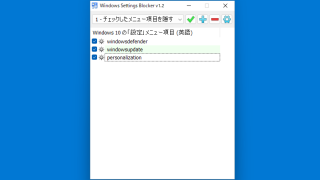
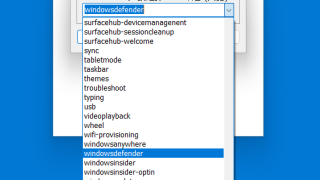
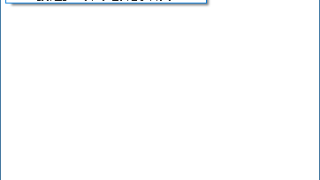
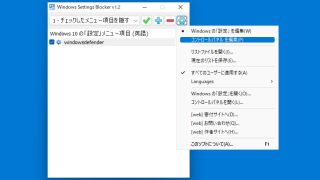
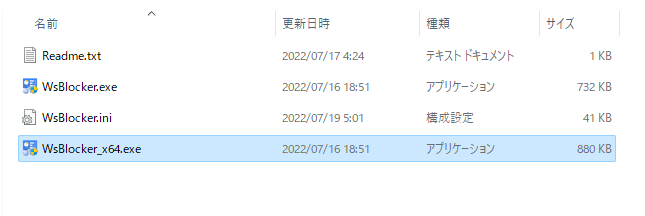
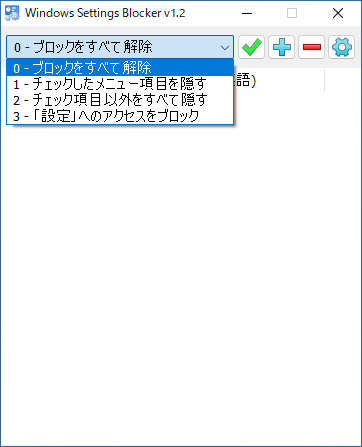
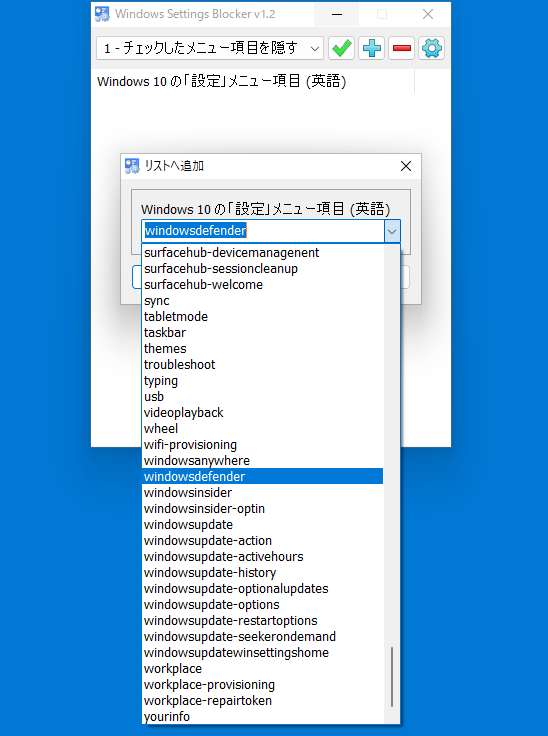
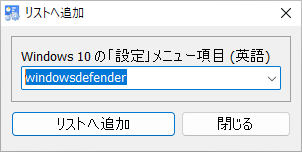
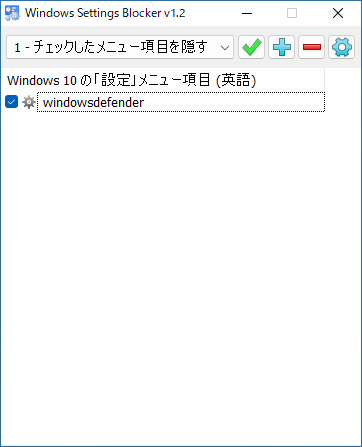
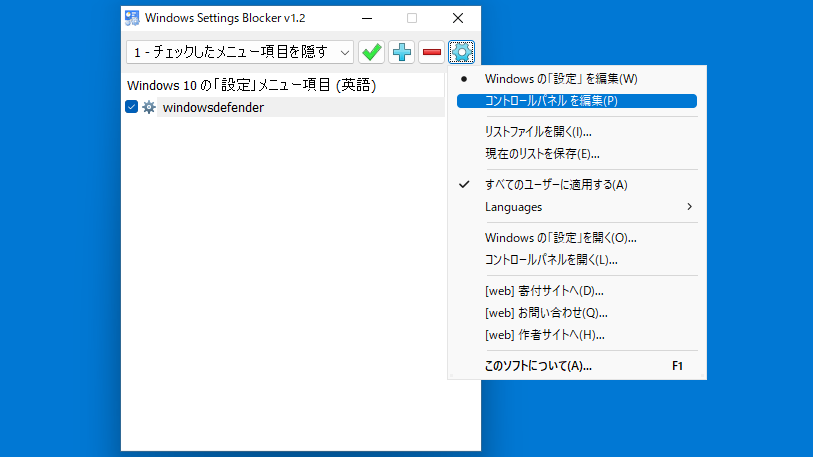
Windows Settings Blocker は、どなたでも無料で使用できます。